PS教程:制作清爽的綠色3D立體文字
時間:2024-02-09 13:30作者:下載吧人氣:31
 網
網在這篇photoshop教程中,我將為大家介紹使用photoshop中的圖層樣式工具制作一款傾斜浮雕藝術字效果。

1、首先創建一個新文檔,在這里我使用了500*300px的尺寸,填充顏色#74a103

2、創建一個新圖層,橢圓選框工具創建一個圓形選區,填充顏色#b6e100,如圖所示
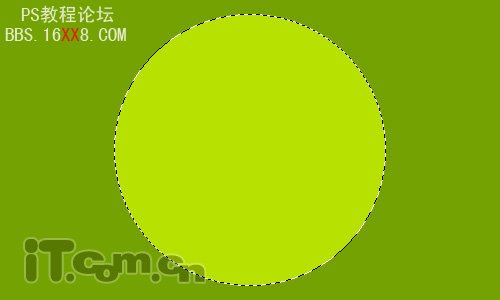
3、按下Ctrl+D取消選擇,選擇“濾鏡—模糊—高斯模糊”,如圖所示。
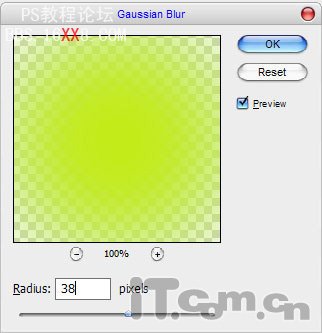
效果如圖所示。

4、按下來我們可以在圖片中輸入文字了,使用橫排文字工具輸入你喜歡的文字吧,如圖所示。

5、在圖層面板中右鍵單擊文字圖層,選擇柵格化文字,然后按Ctrl+J復制一層,單擊把原來的文字圖層的眼睛,選擇復制出了的文字圖層并設置漸變疊加圖層樣式,如圖所示
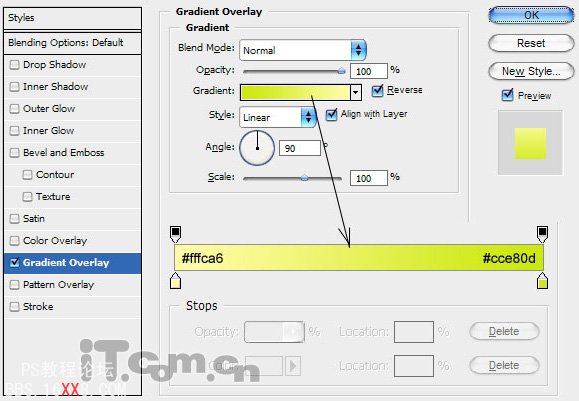
效果如圖所示。

6、執行“編輯—變換—斜切”,變換文字的形狀,使文字變得傾斜,如圖所示。

7、接下來我們要為文字添加一些眩目光效,創建一個新圖層,使用矩形選框工具創建一個矩形并填充白色,如圖所示

8、按下Ctrl+D取消選擇,執行高斯濾鏡,如圖所示。
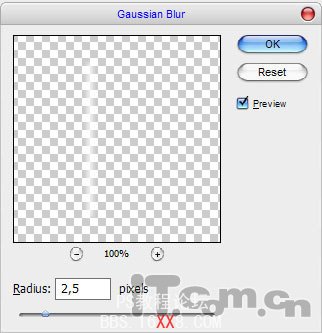
效果如圖所示。

9、再創建一個新圖層,使用矩形選框工具創建一個更寬的矩形,填充白色,如圖所示

10、對新建的矩形執行高斯模糊效果,如圖所示。
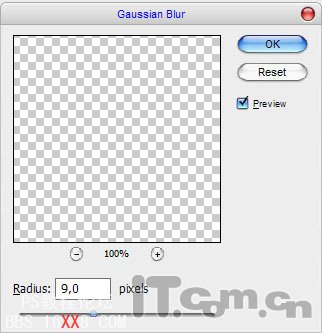
如圖所示。

11、合并兩個矩形圖層,按下Ctrl+T進入自由形換狀態,調整矩形的角度,與文字的傾斜角度一致,如圖所示。

12、復制矩形圖層,然后移動到每個字母上面,如圖所示。

13、合并所有矩形圖層,然后按著Ctrl鍵單擊文字圖層的縮略圖載入文字選區,接著按下Ctrl+Shift+I反選,按下Delete鍵刪除,如圖所示

14、按下Ctrl+D取消選擇,顯示之前隱藏了的文字圖層,然后執行斜傾變換,如圖所示

15、再使用自由變換命令,調整文字的高度,如圖所示

16、添加顏色疊加圖層樣式(選擇民“圖層—圖層樣式—顏色疊加”),如圖所示
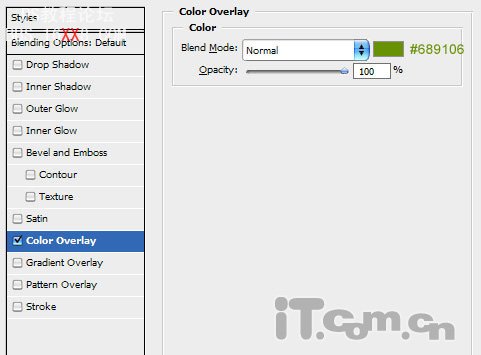
效果如圖所示

17、創建一個新圖層,然后使用多邊形套索工具創建連接投影和字母的選區,然后填充顏色#689106,如圖所示。

效果如圖所示

18、合并相關的文字圖層和陰影圖層,使用減淡工具和加深工具(曝光:30%)涂抹浮雕文字的側面,制作出光影的效果,如圖所示

19、使用相同的文字處理其它文字,如圖所示


網友評論